
Lors de l'installation d'un logiciel, après avoir accidentellement installé des logiciels fournis ou des plug-ins de publicité anti-spam, des fenêtres contextuelles publicitaires apparaîtront de temps en temps lors de l'utilisation de l'ordinateur. Que dois-je faire s'il apparaît toujours de la même manière la prochaine fois que j'allumerai l'ordinateur. ordinateur après l'avoir fermé. Alors comment supprimer les pop-ups publicitaires dans win10 ? L'éditeur ci-dessous vous apprendra comment supprimer les fenêtres contextuelles publicitaires dans Windows 10.
Méthode 1 : Désactiver les déclencheurs
1. Ouvrez l'interface de gestion de l'ordinateur et recherchez « Bibliothèque du planificateur de tâches » sous « Planificateur de tâches » dans « Outils système ».
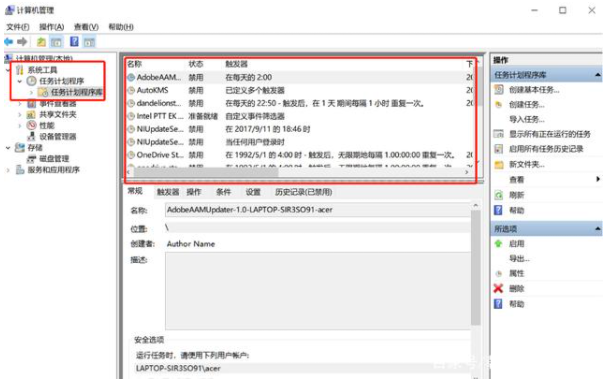
2. Faites un clic droit pour sélectionner tous les déclencheurs et lancer "désactiver".
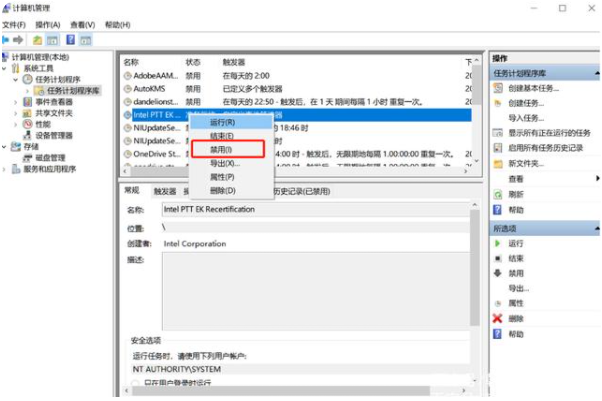
Méthode 2 : Recherchez l'annonce pop-up et modifiez son type
1 Ouvrez le Gestionnaire des tâches, cliquez avec le bouton droit sur le nom de l'annonce sous « Processus » et sélectionnez « Ouvrir l'emplacement du fichier ».
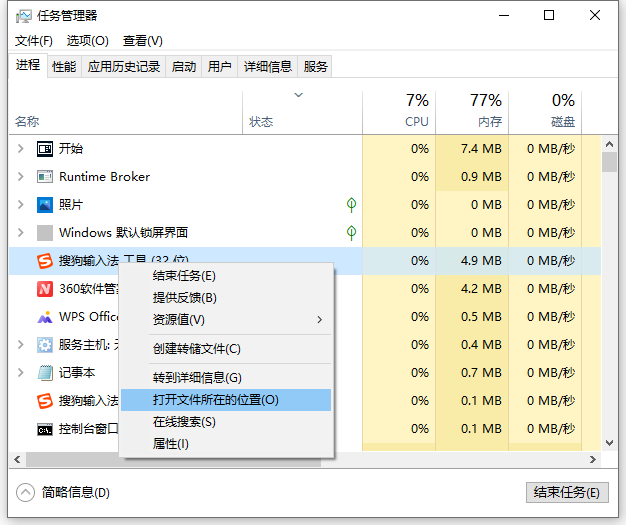
2. Modifiez le format de fichier en ".bak" à l'emplacement ouvert, puis copiez son nom.
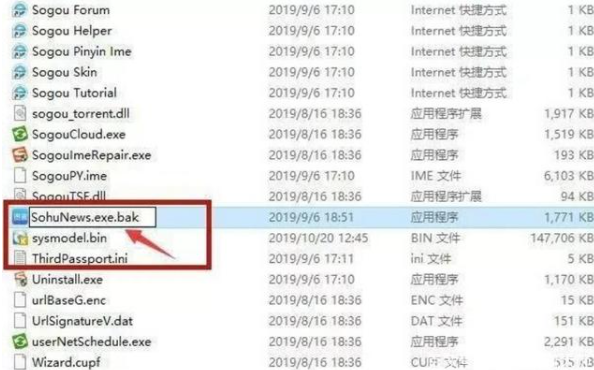
3. De plus, créez un nouveau document texte dans cette interface et collez le nom copié.
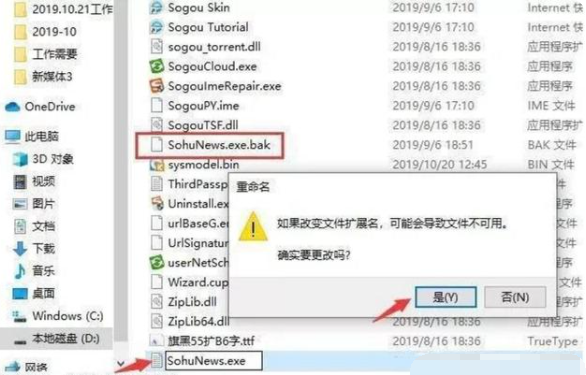
Méthode 3 : Définir le niveau de blocage
1. Ouvrez le champ de recherche win10, entrez "options Internet" et entrez, cliquez sur "Paramètres" dans "Confidentialité" dans la fenêtre qui s'ouvre.
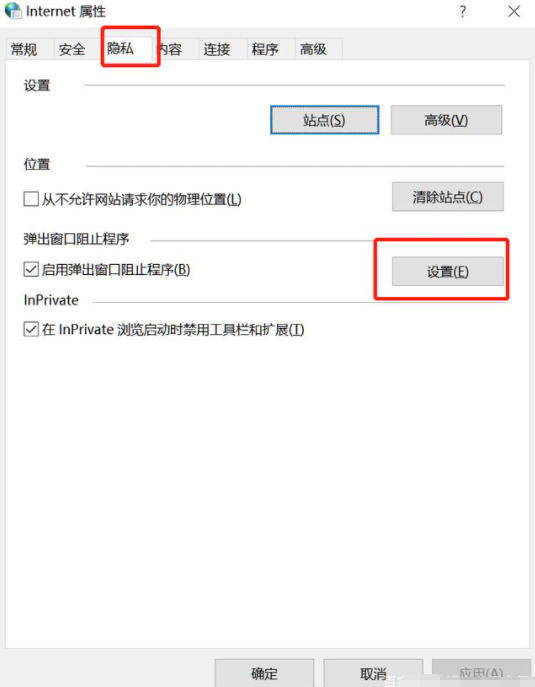
2. Commencez à sélectionner le niveau de blocage en fonction de vos besoins et enregistrez.
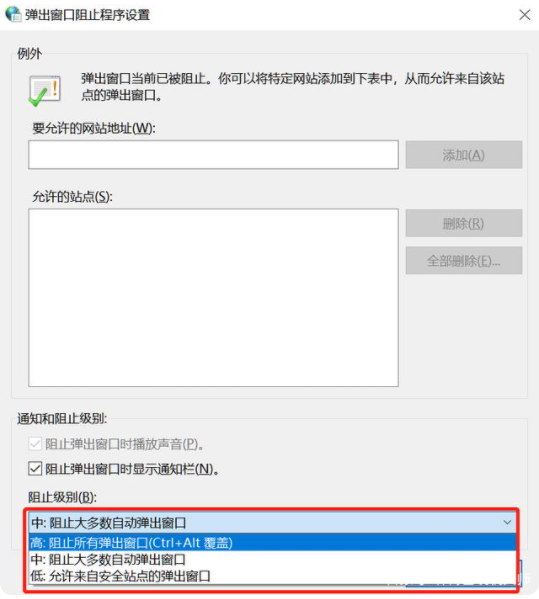
Méthode 4 : Désactiver les publicités sur l'écran de verrouillage
Il s'agit d'une publicité définie par Microsoft dans Win10. Bien qu'elle ne soit pas aussi ennuyeuse que les fenêtres contextuelles habituelles, certains amis ne l'aiment pas beaucoup.
Ouvrez directement l'interface des paramètres et désactivez le bouton « Obtenir des informations, des conseils et plus encore sur Windows et Cortana sur l'écran de verrouillage » dans l'écran de verrouillage personnalisé. À ce stade, vous pouvez désactiver avec succès les publicités sur l'écran de verrouillage.
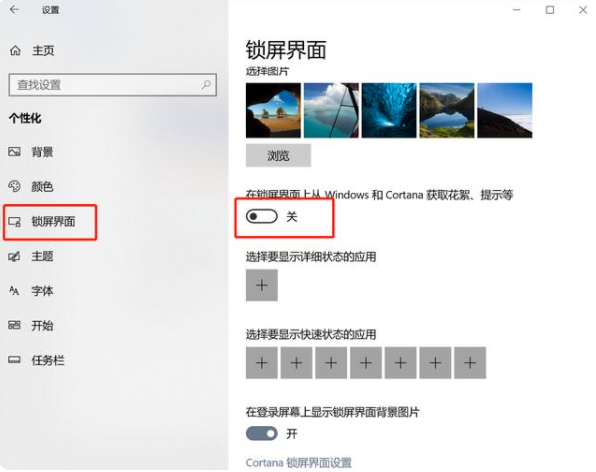
Méthode 5 : Désactiver les publicités dans la barre des tâches
1. Certains amis peuvent voir des "publicités" envoyées aux utilisateurs par Win10 sur la barre des tâches. À ce stade, nous pouvons aller dans "Paramètres" et sélectionner "Système". dans l'interface et annulez le paramètre « Obtenir des conseils, des astuces et des suggestions lors de l'utilisation de Windows » dans Notifications et actions.
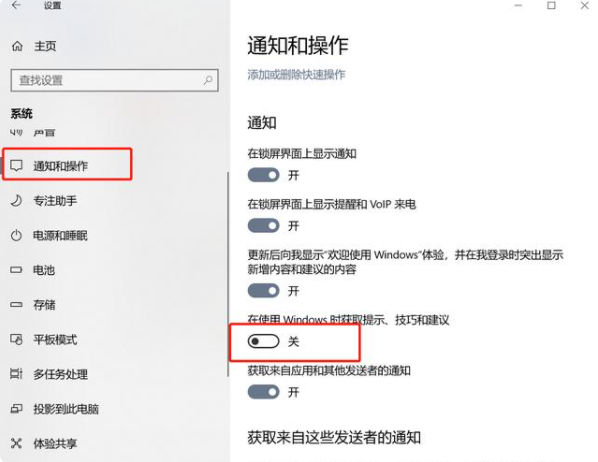
2. Bien entendu, les publicités seront également affichées sous forme de notifications dans le Centre d'action de Windows 10. Tout comme après la mise à niveau du système, si vous n'avez pas configuré Cortana, etc., le système affichera de telles « suggestions ». Bien entendu, vous pouvez toujours annuler l'utilisation de « Montrez-moi une expérience de bienvenue dans Windows après les mises à jour et mettez en évidence le contenu nouveau et suggéré lorsque je me connecte » dans l'interface de notification et d'utilisation.
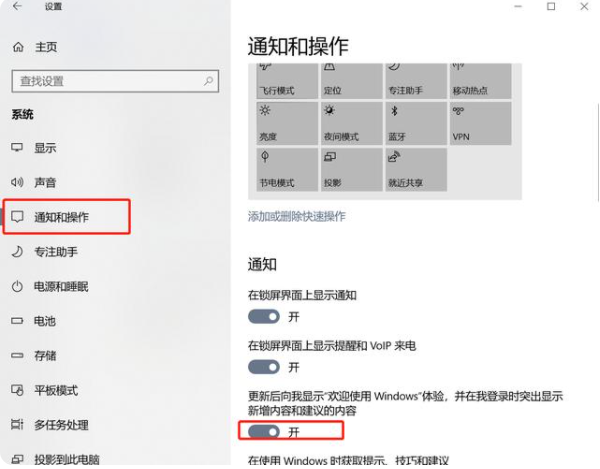
3. Et certains amis peuvent voir des publicités dans les vignettes dynamiques de Win10. Cette situation est relativement simple. Il vous suffit de cliquer avec le bouton droit sur la vignette et de sélectionner « Détacher du menu Démarrer » ; sélectionnez « Démarrer » dans l'interface « Personnalisation » sous « Paramètres » et désactivez « Afficher occasionnellement des suggestions dans le menu « Démarrer » » pour le désactiver. .
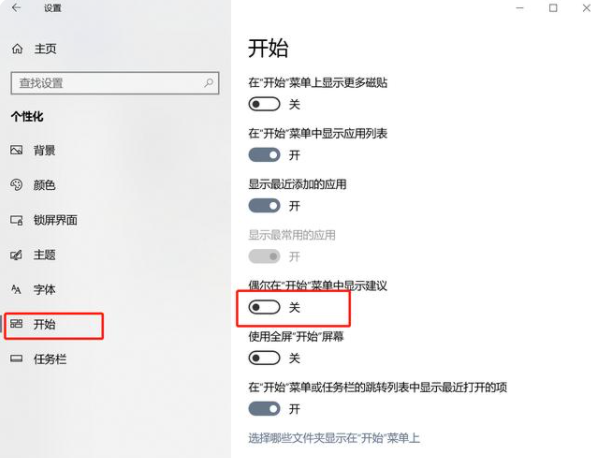
Ce qui précède est un résumé de la façon de supprimer les fenêtres contextuelles publicitaires dans Win10. Les amis dans le besoin peuvent se référer au didacticiel pour fonctionner.
Ce qui précède est le contenu détaillé de. pour plus d'informations, suivez d'autres articles connexes sur le site Web de PHP en chinois!
 Une liste complète des DNS publics couramment utilisés
Une liste complète des DNS publics couramment utilisés
 Touches de raccourci des commentaires Python
Touches de raccourci des commentaires Python
 Quelles sont les différences entre hiberner et mybatis
Quelles sont les différences entre hiberner et mybatis
 Comment utiliser la jointure gauche
Comment utiliser la jointure gauche
 vcruntime140.dll est introuvable et l'exécution du code ne peut pas continuer
vcruntime140.dll est introuvable et l'exécution du code ne peut pas continuer
 Comment insérer des numéros de page dans ppt
Comment insérer des numéros de page dans ppt
 Comment trouver la médiane d'un tableau en php
Comment trouver la médiane d'un tableau en php
 Comment résoudre le problème selon lequel Apple ne peut pas télécharger plus de 200 fichiers
Comment résoudre le problème selon lequel Apple ne peut pas télécharger plus de 200 fichiers